- iCloud Apple डिवाइस, iOS और macOS उपयोगकर्ताओं के लिए एक स्थानीय क्लाउड स्टोरेज सेवा है।
- नीचे दी गई मार्गदर्शिका आपको दिखाएगी कि विंडोज 10 में किसी भी आईक्लाउड लॉगिन समस्या को कैसे ठीक किया जाए।
- इस अद्भुत सेवा के बारे में अधिक जानने के लिए, हमारे. पर जाएँ समर्पित आईक्लाउड हब.
- यदि आपको और मार्गदर्शन की आवश्यकता है, तो आप इसे हमारे on पर पा सकते हैं संग्रहण पृष्ठ.
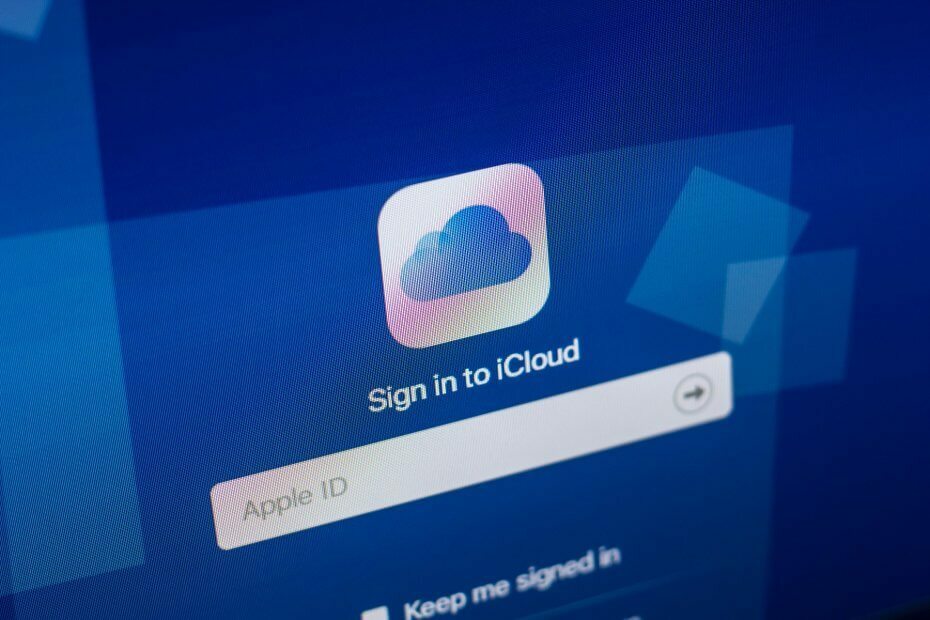
यह सॉफ़्टवेयर सामान्य कंप्यूटर त्रुटियों की मरम्मत करेगा, आपको फ़ाइल हानि, मैलवेयर, हार्डवेयर विफलता से बचाएगा और अधिकतम प्रदर्शन के लिए आपके पीसी को अनुकूलित करेगा। पीसी की समस्याओं को ठीक करें और 3 आसान चरणों में अभी वायरस निकालें:
- रेस्टोरो पीसी रिपेयर टूल डाउनलोड करें जो पेटेंट प्रौद्योगिकी के साथ आता है (पेटेंट उपलब्ध यहां).
- क्लिक स्कैन शुरू करें Windows समस्याएँ ढूँढ़ने के लिए जो PC समस्याएँ उत्पन्न कर सकती हैं।
- क्लिक सभी की मरम्मत आपके कंप्यूटर की सुरक्षा और प्रदर्शन को प्रभावित करने वाली समस्याओं को ठीक करने के लिए
- रेस्टोरो द्वारा डाउनलोड किया गया है 0 इस महीने पाठकों।
यदि आपको अपने Windows 10 PC (या Windows कंप्यूटर) पर iCloud में साइन इन करने में सहायता चाहिए, तो नीचे सूचीबद्ध कुछ चरणों को आज़माएँ।
मैं विंडोज 10 में आईक्लाउड लॉगिन मुद्दों को कैसे ठीक कर सकता हूं?
1. प्रारंभिक सुधार

- Apple वेबसाइट में लॉगिन करने का प्रयास करके अपने इंटरनेट कनेक्शन की जाँच करें
- जाँचें व्यवस्था की स्थिति किसी भी ज्ञात समस्या के लिए पेज
- अपने एंटीवायरस को अक्षम करें और पुन: साइन इन करने का प्रयास करें। यदि यह मदद करता है, तो अपने एंटीवायरस को पुन: सक्षम करें
2. अपने कंप्यूटर पर कोई भी लंबित अपडेट इंस्टॉल करें
यह करने के लिए:
- अपने कंप्यूटर पर Apple सॉफ़्टवेयर अपडेट खोलें और अपडेट की स्वचालित रूप से जाँच करें और जिन्हें आप इंस्टॉल करना चाहते हैं उन्हें चुनें choose
- आप नवीनतम डाउनलोड भी कर सकते हैं आईक्लाउड विंडोज संस्करण के लिए।
यदि Windows के लिए iCloud अपडेट नहीं होता है, तो यह करें:
- स्टार्ट पर क्लिक करें और कंट्रोल पैनल चुनें
- नेटवर्क और इंटरनेट पर क्लिक करें
- इंटरनेट विकल्प पर क्लिक करें
- इंटरनेट गुण संवाद बॉक्स में, उन्नत टैब पर क्लिक करें
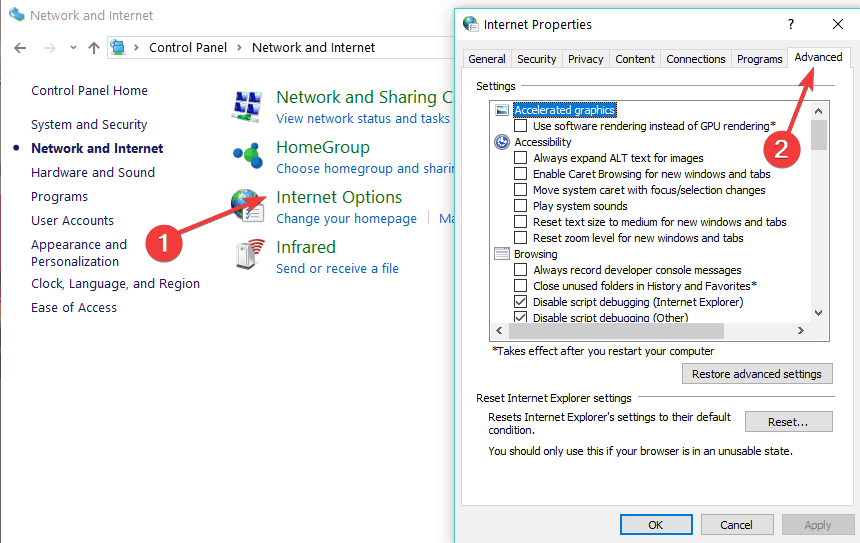
- सेटिंग्स के तहत, सुरक्षा चुनें
- 'डिस्क में एन्क्रिप्टेड पेज न सहेजें' बॉक्स को अनचेक करें
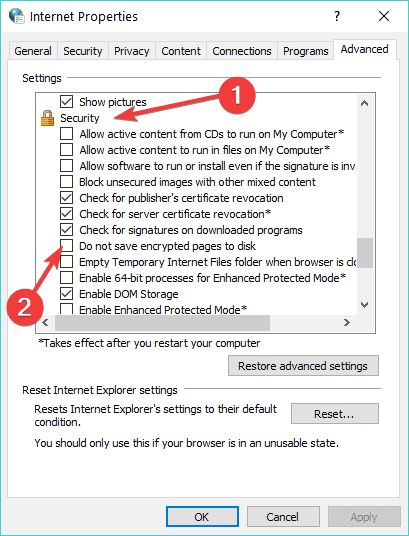
- Windows के लिए iCloud को फिर से अपडेट करने का प्रयास करें
3. iCloud के विकल्प का उपयोग करें

यदि आपके पास आईक्लाउड की मरम्मत या उपयोग करने में समस्याएँ बनी रहती हैं, तो शायद यह एक वैकल्पिक सॉफ़्टवेयर समाधान पर विचार करने का समय है।
ऐसी एक सेवा जो आसानी से iCloud के जूते भर सकती है वह है Sync.com। यह आपकी फ़ाइलों को लगभग कहीं से भी स्टोर करना, साझा करना और एक्सेस करना आसान बनाता है, और यह आपकी सुरक्षा भी करता है एंड-टू-एंड एन्क्रिप्शन के साथ गोपनीयता, इस प्रकार यह सुनिश्चित करना कि क्लाउड में आपका डेटा सुरक्षित, सुरक्षित और पूरी तरह से है निजी।
सेवा कई मूल्य निर्धारण योजनाओं में आती है, लेकिन आप इस सेवा से छूट मूल्य पर सीमित समय के लिए ही लाभ उठा सकते हैं।

सिंक
एक अद्भुत क्लाउड स्टोरेज सेवा जो अनुपलब्ध होने पर iCloud को आसानी से बदल सकती है।
अब समझे
4. जांचें कि क्या आपका विंडोज 10 कंप्यूटर iCloud सिस्टम आवश्यकताओं को पूरा करता है
आवश्यकताओं में शामिल हैं:
- माइक्रोसॉफ्ट विंडोज 10
- आइट्यून्स 12.7 या नया
- आउटलुक 2010-2016
- माइक्रोसॉफ्ट बढ़त
- फ़ायरफ़ॉक्स 45 या बाद के संस्करण, या Google क्रोम 54 या बाद के ब्राउज़र।
- केवल डेस्कटॉप मोड
5. अपना ऐप्पल आईडी पासवर्ड रीसेट करें

यह आपके द्वारा अपनी आईडी के लिए उपयोग किए जाने वाले सुरक्षा प्रकार जैसे ईमेल/पासवर्ड/सुरक्षा प्रश्न, या दो-कारक प्रमाणीकरण के आधार पर अलग-अलग होगा।
संभावित त्रुटियों का पता लगाने के लिए सिस्टम स्कैन चलाएँ

डाउनलोड रेस्टोरो
पीसी मरम्मत उपकरण

क्लिक स्कैन शुरू करें विंडोज मुद्दों को खोजने के लिए।

क्लिक सभी की मरम्मत पेटेंट प्रौद्योगिकियों के साथ मुद्दों को ठीक करने के लिए।
सुरक्षा समस्याओं और मंदी का कारण बनने वाली त्रुटियों का पता लगाने के लिए रेस्टोरो रिपेयर टूल के साथ एक पीसी स्कैन चलाएँ। स्कैन पूरा होने के बाद, मरम्मत प्रक्रिया क्षतिग्रस्त फाइलों को ताजा विंडोज फाइलों और घटकों के साथ बदल देगी।
ईमेल, पासवर्ड और सुरक्षा प्रश्न
- अपना Apple ID खाता पृष्ठ खोलें
- ऐप्पल आईडी या पासवर्ड भूल गए पर क्लिक करें
- अपनी एप्पल आईडी दर्ज करें
- पासवर्ड रीसेट करें चुनें और जारी रखें पर क्लिक करें
- अपना पासवर्ड रीसेट करने का तरीका चुनें - या तो 'सुरक्षा प्रश्नों का उत्तर दें', या 'एक ईमेल प्राप्त करें' या यदि पुनर्प्राप्ति कुंजी के लिए कहा जाए, तो दो-कारक प्रमाणीकरण के लिए चरणों का उपयोग करें
- अपने नए पासवर्ड के साथ फिर से साइन इन करें और अपने सभी उपकरणों पर पासवर्ड सेटिंग अपडेट करें
दो चरण सत्यापन
- अपना Apple ID खाता पृष्ठ खोलें
- 'Apple ID या पासवर्ड भूल गए' पर क्लिक करें
- अपना ऐप्पल आईडी दर्ज करें और पासवर्ड रीसेट करें चुनें
- जारी रखें पर क्लिक करें
- द्वि-चरणीय सत्यापन के लिए पुनर्प्राप्ति कुंजी दर्ज करें। यदि आपने इसे खो दिया है, तो आप अपना पासवर्ड नहीं बदल सकते
- एक विश्वसनीय उपकरण चुनें और सत्यापन कोड वहां भेजा जाएगा
- सत्यापन कोड दर्ज करें
- एक नया पासवर्ड बनाएँ
- पासवर्ड रीसेट करें चुनें
- अपने नए पासवर्ड के साथ फिर से साइन इन करें और सभी उपकरणों पर पासवर्ड सेटिंग अपडेट करें
ध्यान दें: यदि आप अभी भी साइन इन करने में असमर्थ हैं, तो जांचें कि आपने सही Apple ID दर्ज की है, जो कि ज्यादातर मामलों में आपके Apple ID खाते का प्राथमिक ईमेल पता होता है। अन्यथा अधिक जानकारी के लिए Apple सपोर्ट टीम से संपर्क करें।
6. अपना एप्पल आईडी तलाशें

यह वह खाता है जिसका उपयोग साइन इन करने के लिए किया जाता है, इसलिए यदि आप इसे भूल गए हैं, तो आप या तो एक्सेस प्राप्त करने के लिए अपना पासवर्ड रीसेट कर सकते हैं, या देख सकते हैं कि आपने पहले से ही अन्य उपकरणों पर साइन इन किया हुआ है या नहीं। आप जिस आईडी का उपयोग कर रहे हैं उसे देखने के लिए, यह करें:
- विंडोज के लिए आईक्लाउड खोलें।
- आईट्यून खोलें, फिर खाता चुनें
- मेरा खाता देखें पर क्लिक करें। यदि आपने अपने Apple ID से iTunes में साइन इन किया है, तो आपको अपना खाता नाम और ईमेल पता दिखाई देगा
7. कमांड प्रॉम्प्ट का प्रयोग करें
- स्टार्ट पर क्लिक करें और टाइप करें अध्यक्ष एवं प्रबंध निदेशक सर्च बॉक्स में एंटर दबाएं
- एक नई डॉस प्रॉम्प्ट विंडो खुलेगी
- प्रकार नेटश विंसॉक रीसेट
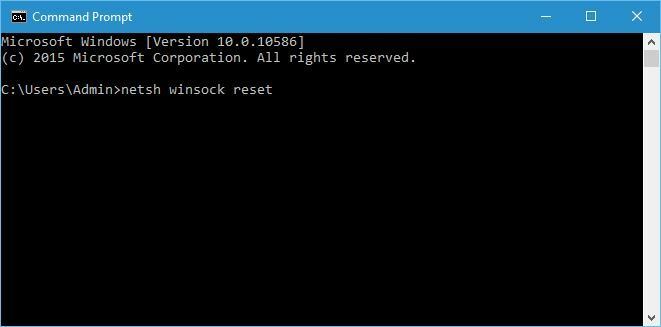
- प्रविष्ट दबाएँ
- अपने Windows कंप्यूटर को पुनरारंभ करें और देखें कि क्या आप Windows के लिए iCloud में साइन इन कर सकते हैं
8. अपने विंडोज कंप्यूटर पर बोनजोर को पुनरारंभ करें
- स्टार्ट पर क्लिक करें और टाइप करें सेवाएं।एमएससी फिर एंटर दबाएं
- सर्विस विंडो खुलेगी
- ढूंढें Bonjour और उस पर राइट क्लिक करें फिर रिस्टार्ट चुनें
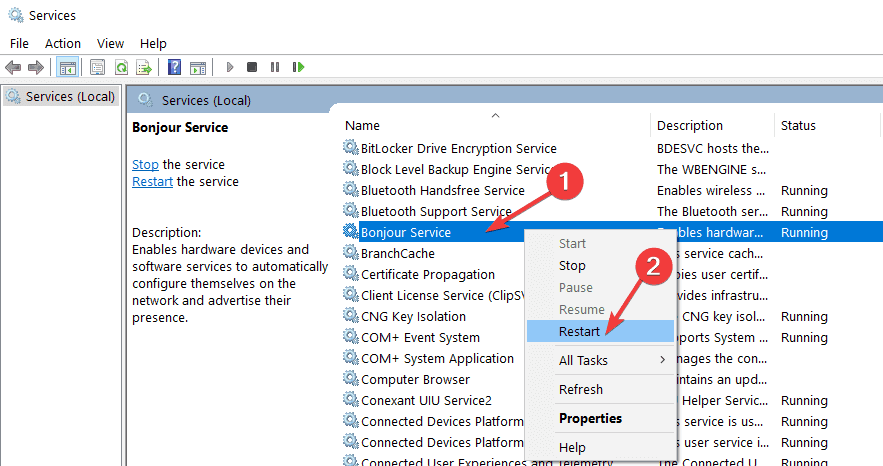
- iCloud में साइन इन करें और देखें कि क्या यह मदद करता है
9. MobileMe कंट्रोल पैनल डाउनलोड करें
आपने MobileMe नियंत्रण कक्ष स्थापित किया होगा और साइन इन किया होगा और फिर iCloud में माइग्रेट किया होगा। एक बार यह रूपांतरण हो जाने के बाद, अधिकांश लोग रिपोर्ट करते हैं कि यह उन्हें iCloud नियंत्रण कक्ष में प्रवेश करने की अनुमति देता है।
MobileMe नियंत्रण कक्ष डाउनलोड करें और अपने Windows 10 कंप्यूटर के माध्यम से माइग्रेशन का प्रयास करें। नीचे दाईं ओर स्थित स्वीकार करें बटन पर क्लिक करें और देखें कि क्या आप फिर से iCloud में साइन इन कर सकते हैं।
10. कार्य प्रबंधक का प्रयोग करें
- अपने टास्क बार पर राइट क्लिक करें
- चुनते हैं कार्य प्रबंधक

- ऐप्पल या आईट्यून्स या आईक्लाउड को इंगित करने वाले सभी आइटम ढूंढें, उन पर राइट-क्लिक करें और एंड टास्क चुनें
- Windows के लिए iCloud पर वापस जाएँ और फिर से खोलने और साइन इन करने का प्रयास करें
इन समाधानों का उपयोग करने के बाद कोई भाग्य? नीचे टिप्पणी अनुभाग में हमें बताएं।
 अभी भी समस्याएं आ रही हैं?उन्हें इस टूल से ठीक करें:
अभी भी समस्याएं आ रही हैं?उन्हें इस टूल से ठीक करें:
- इस पीसी मरम्मत उपकरण को डाउनलोड करें TrustPilot.com पर बढ़िया रेटिंग दी गई है (इस पृष्ठ पर डाउनलोड शुरू होता है)।
- क्लिक स्कैन शुरू करें Windows समस्याएँ ढूँढ़ने के लिए जो PC समस्याएँ उत्पन्न कर सकती हैं।
- क्लिक सभी की मरम्मत पेटेंट प्रौद्योगिकियों के साथ मुद्दों को ठीक करने के लिए (हमारे पाठकों के लिए विशेष छूट)।
रेस्टोरो द्वारा डाउनलोड किया गया है 0 इस महीने पाठकों।

![पीसी से आईक्लाउड पर आईफोन को कैसे स्वीकृत करें [2 तरीके]](/f/d3c96e708c8fa010784c0bbaa5d375b3.png?width=300&height=460)
